Excel怎么用数据验证功能创建下拉菜单?
1、下面以姓名和性别作为例子,只对性别进行创建。

2、选中性别数据区域,选择“数据”选项卡下的“数据工具”,点击“数据验证”。
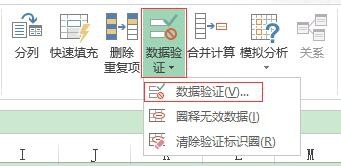
3、弹出“数据验证”窗口,在“设置”下的“允许”选择“序列”。

4、“来源”输入“男,女”,注意要用英文逗号分隔开。
(来源选择比较多的时候可以不手动输入,可以点击右边的图标,直接框选写好内容的单元格区域,但是要注意不可以删除这些单元格)

5、点击确定之后就完成了,可以看到已经创建了下拉菜单。
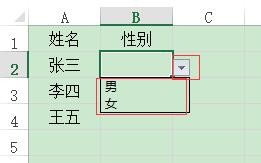
1、如果这份文件由很多人录入,想禁止他人输入其他内容,可以在刚才的窗口里继续设置。
在“出错警告”下勾选“输入无效数据时显示出错警告”,然后在“标题”和“错误信息”输入想弹出显示的内容。
“标题”就可以说明是哪里输入错误了,哪方面的问题。
“错误信息”里面可以写应该输入什么内容,如果只写“输入错误”,别人可能不清楚到底应该输入什么,怎么样才是规范的。
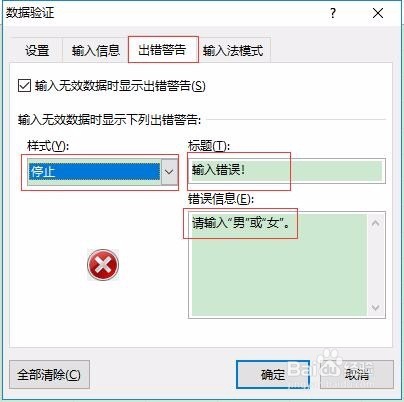
2、“样式”选择“停止”的,就是禁止输入其他内容。弹出来的窗口有个叉号,只能重新输入规定的信息。
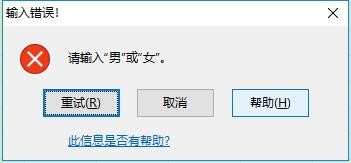
3、“样式”选择“警告”的,弹出来的窗口有个感叹号,就是提醒输入错误了,可以自己决定是否按规定修改内容。
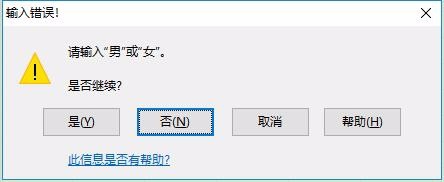
4、“样式”选择“信息”的,弹出来的窗口有个i(英文information的意思),就是提供个信息,但不要求你修改。
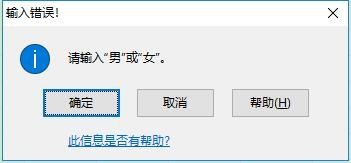
声明:本网站引用、摘录或转载内容仅供网站访问者交流或参考,不代表本站立场,如存在版权或非法内容,请联系站长删除,联系邮箱:site.kefu@qq.com。
阅读量:62
阅读量:36
阅读量:46
阅读量:50
阅读量:93